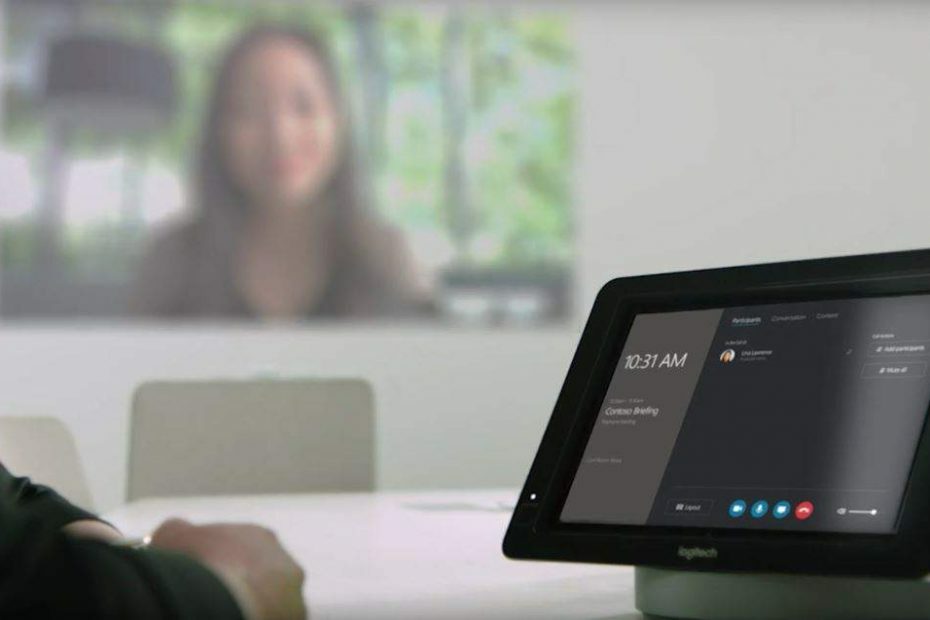Autor: Namratha Nayak
V poslednej dobe mnohí používatelia nahlásili problém s obchodom Microsoft Store, v ktorom nemôžu stiahnuť žiadne aplikácie alebo hry z obchodu do svojich systémov. Zobrazilo sa im chybové hlásenie, ktoré znie ako „Váš nákup sa nepodarilo dokončiť“ spolu s kódom chyby 0xc03f300d. Tento chybový kód sa objavil pri pokuse o použitie zakúpených hier/aplikácií alebo dokonca tých, ktoré sú v obchode zadarmo dostupné.
Možné príčiny tejto chyby sú
- Problémy s aplikáciou Obchod
- Poškodené vyrovnávacie súbory Obchodu, ktoré spôsobujú interferenciu v komunikácii medzi Obchodom a servermi
V tomto článku uvidíte niekoľko riešení, ktoré pomohli používateľom prekonať túto chybu na počítači so systémom Windows.
Obsah
Riešenie 1 – Použite Poradcu pri riešení problémov s aplikáciami Windows Store
1. Podržte Windows a R kombinácia klávesov na otvorenie Bežať dialóg.
2. Typ ms-settings: riešenie problémov otvoriť Riešenie problémov strana v Nastavenia systému Windows.

3. Kliknite na Ďalšie nástroje na riešenie problémov v pravom paneli.

4. V Ďalšie nástroje na riešenie problémov okno, prejdite nadol a vyhľadajte Aplikácie Windows Store.
5. Klikni na Bežať tlačidlo vedľa Aplikácie Windows Store.

6. Spustí sa nástroj na riešenie problémov a zistí problémy. Počkajte na dokončenie tohto procesu.
7. Ak existuje nejaká odporúčaná oprava, použite ju na implementáciu postupu opravy.
8. Reštart váš počítač. Otvorte Windows Store a skontrolujte, či je chyba opravená.
Riešenie 2 – Obnovte vyrovnávaciu pamäť Windows Store
1. Otvorené Spustiť (Windows + R) a typ ms-settings: funkcie aplikácií na otvorenie Aplikácie a funkcie v Nastaveniach.

2. Tu nájdete zoznam aplikácií nainštalovaných v počítači. Typ Obchod vo vyhľadávacom poli nižšie Zoznam aplikácií.
3. Uvidíš Microsoft Store vo výsledku. Klikni na tri zvislé bodky a vyberte si Pokročilé nastavenia.
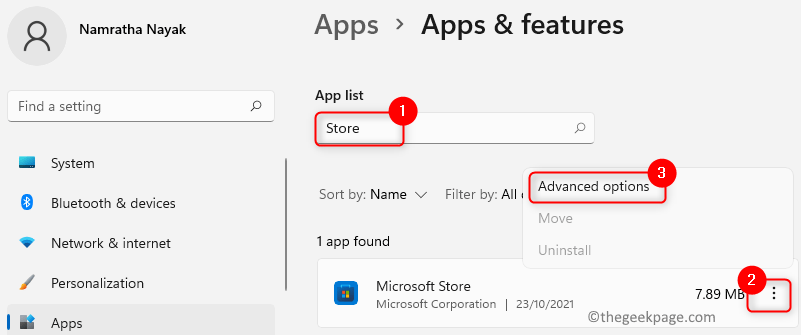
4. V Rozšírené možnosti pre Microsoft Store, hľadajte Resetovať nadpis.
5. Klikni na Resetovať tlačidlo na spustenie procesu vymazania vyrovnávacej pamäte aplikácie.
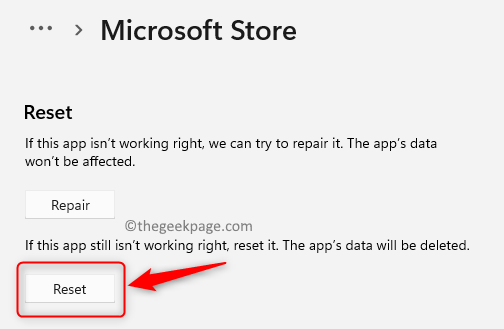
6. Vo výzve na potvrdenie kliknite na Resetovať znova.
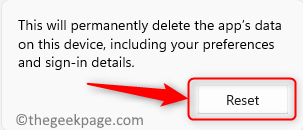
7. Reštart váš počítač po resetovaní aplikácie. Teraz skontrolujte, či problém s Microsoft Store stále existuje.
Riešenie 3 – Kontaktujte podporu spoločnosti Microsoft
Ak vám vyššie uvedené riešenia nefungujú, bude najlepšie, ak sa skontaktujete Online podpora spoločnosti Microsoft. Otvorte virtuálneho agenta a požiadajte o rozhovor so živou osobou a vysvetlite problém, ktorému čelíte. Do hodiny sa to vyrieši. Toto bolo uvedené ako jedna z opráv, ak nič iné nefunguje mnohými používateľmi, ktorí čelia tejto chybe v obchode Microsoft Store.
Vďaka za prečítanie.
Dúfame, že aspoň jedno z vyššie uvedených riešení vám muselo pomôcť vrátiť Microsoft Store do funkčného stavu. Komentujte a dajte nám vedieť opravu, ktorá pre vás fungovala.